- Część 1. Jak przenieść zdjęcia z mojego laptopa na iPhone'a za pomocą FoneTrans na iOS
- Część 2. Jak przesłać zdjęcia z laptopa na iPhone'a za pomocą kabla USB
- Część 3. Jak przenieść zdjęcia z mojego laptopa na iPhone'a przez iCloud
- Część 4. Jak przenieść zdjęcia z mojego laptopa na iPhone'a za pomocą iTunes
- Część 5. Często zadawane pytania dotyczące przesyłania zdjęć z laptopa na iPhone'a
Przesyłanie danych z iPhone'a, Androida, iOS, komputera do dowolnego miejsca bez utraty danych.
- Przenieś dane z jednej karty Micro SD na inny system Android
- Jak przenosić zdjęcia z jednego telefonu na inny
- Jak przenieść zdjęcia ze starego telefonu LG na komputer
- Jak przenieść zdjęcia ze starego Samsunga na inny Samsung
- Przenieś kontakty z Samsung na iPhone
- Przenieś dane z LG na Samsung
- Przenieś dane ze starego tabletu na nowy
- Przenieś pliki z Androida na Androida
- Przenieś zdjęcia iCloud na Androida
- Przenieś notatki z iPhone'a na Androida
- Przenieś iTunes Music na Androida
Wydajne sposoby przesyłania zdjęć z laptopa na iPhone'a
 Dodane przez szeki / 31 marca 2023 09:00
Dodane przez szeki / 31 marca 2023 09:00 Pobrałem na laptopa zdjęcie mojego ulubionego artysty, aby ustawić je na ekranie głównym. Niestety nie mogę zrobić tego samego na moim iPhonie, ponieważ jakość obrazu spada podczas ich pobierania. Jakie działanie powinienem wykonać, aby pomyślnie przesłać zdjęcia z laptopa na iPhone'a?
W wielu przypadkach pobieranie zdjęć na laptopie jest znacznie lepsze niż na iPhonie lub dowolnym telefonie komórkowym ze względu na jakość obrazu. Jeśli jednak chcesz przesyłać zdjęcia wyższej jakości z laptopa na iPhone'a, potrzebujesz skutecznego sposobu na ich przesłanie. Na szczęście dla Ciebie natknąłeś się na właściwy post. W tym artykule zaprezentowane zostaną profesjonalne metody przesyłania zdjęć wraz z łatwymi do zrozumienia przewodnikami. Dlatego nie musisz się martwić, że zgubisz się w tym procesie, ponieważ otrzymasz instrukcje krok po kroku. Prosimy kontynuować poniżej.
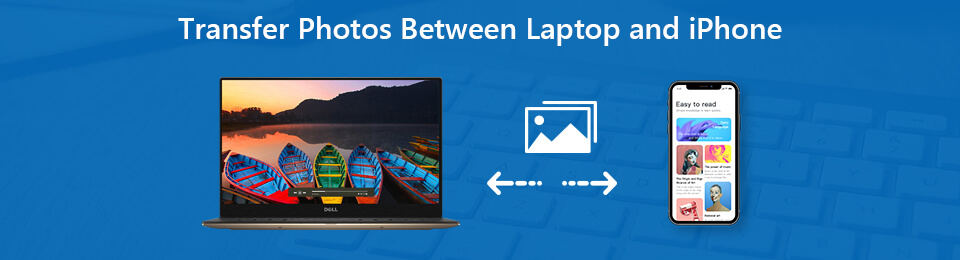

Lista przewodników
- Część 1. Jak przenieść zdjęcia z mojego laptopa na iPhone'a za pomocą FoneTrans na iOS
- Część 2. Jak przesłać zdjęcia z laptopa na iPhone'a za pomocą kabla USB
- Część 3. Jak przenieść zdjęcia z mojego laptopa na iPhone'a przez iCloud
- Część 4. Jak przenieść zdjęcia z mojego laptopa na iPhone'a za pomocą iTunes
- Część 5. Często zadawane pytania dotyczące przesyłania zdjęć z laptopa na iPhone'a
Część 1. Jak przenieść zdjęcia z mojego laptopa na iPhone'a za pomocą FoneTrans na iOS
Pierwsze na liście jest wydajne narzędzie innej firmy, FoneTrans dla iOS. To narzędzie do przesyłania jest znane użytkownikom iOS, ponieważ obsługuje kilka modeli iPhone'a, iPada i iPoda Touch. Oznacza to, że możesz udostępniać dane między wymienionymi urządzeniami, laptopami lub komputerami. Poza tym nie tylko będziesz mógł przesłać zdjęcia. Pozwala ci przesyłać filmy, pliki audio, wiadomości, kontakty, dokumenty, WhatsApp i nie tylko. Dlatego możesz liczyć na FoneTrans na iOS, aby przenieść zdjęcia z laptopa na iPhone'a. Co więcej, to narzędzie jest oferowane zarówno w systemie macOS, jak i Windows.
Dzięki FoneTrans na iOS będziesz mógł swobodnie przesyłać dane z iPhone'a na komputer. Możesz nie tylko przesyłać wiadomości tekstowe iPhone'a do komputera, ale także zdjęcia, filmy i kontakty można łatwo przenosić na komputer.
- Z łatwością przesyłaj zdjęcia, filmy, kontakty, WhatsApp i inne dane.
- Wyświetl podgląd danych przed przesłaniem.
- iPhone, iPad i iPod touch są dostępne.
Pamiętaj o bezproblemowych instrukcjach poniżej, aby nauczyć się, jak przesyłać zdjęcia z laptopa HP na iPhone'a lub laptopy innych marek FoneTrans dla iOS:
Krok 1Uzyskaj dostęp do strony internetowej FoneTrans na iOS, a zobaczysz Darmowe pobieranie zakładka w lewym dolnym rogu. Aby pobrać plik oprogramowania, kliknij go, a następnie otwórz plik. Kiedy pojawi się okno programu, możesz wybrać preferowany język przed naciśnięciem przycisku Zainstalować przycisk. Będzie działać przez około minutę, a następnie możesz uruchomić narzędzie do przesyłania iOS na swoim laptopie.
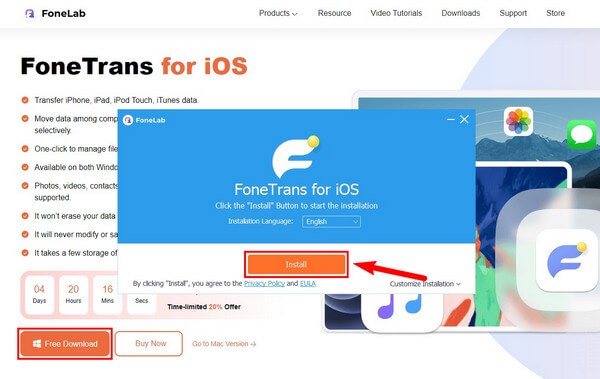
Krok 2Podłącz iPhone'a kablem Lightning do laptopa. Pozwoli to programowi wykryć i odczytać jego dane. Jeśli na ekranie urządzenia pojawi się okno dialogowe, zaufaj komputerowi, że na to zezwoli. Następnie kliknij kartę ze strzałką w dół u góry, a gdy pojawią się podłączone urządzenia, wybierz laptopa jako urządzenie źródłowe.

Krok 3Pliki na twoim laptopie pojawią się po kliknięciu typów danych w lewej części interfejsu. Dlatego jeśli chcesz przenieść zdjęcia na iPhone'a, wybierz ZDJĘCIA i zaznacz wszystkie zdjęcia, które chcesz przenieść. Jeśli chcesz zaznaczyć je wszystkie, kliknij Zaznacz wszystkie pole wyboru, aby zaznaczyć wszystko. Możesz także zrobić to samo z innymi typami danych.
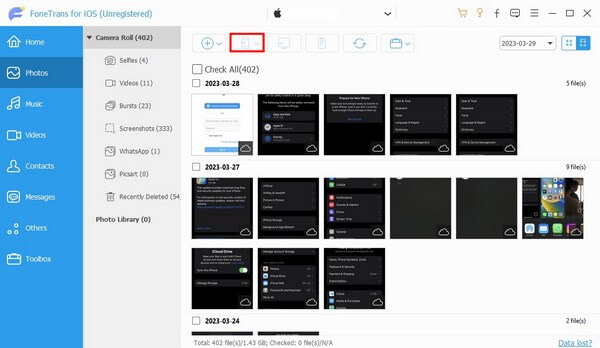
Krok 4Następnie nadszedł czas, aby przenieść pliki z laptopa na iPhone'a. Aby to zrobić, kliknij Urządzenie z systemem iOS ikonę w powyższej części interfejsu. Następnie wybierz swój iPhone z listy podłączonych urządzeń, aby ustawić go jako urządzenie docelowe. Wybrane pliki zaczną się następnie przenosić na iPhone'a. Może to potrwać minutę lub dłużej, w zależności od rozmiaru i ilości udostępnianych plików.
Dzięki FoneTrans na iOS będziesz mógł swobodnie przesyłać dane z iPhone'a na komputer. Możesz nie tylko przesyłać wiadomości tekstowe iPhone'a do komputera, ale także zdjęcia, filmy i kontakty można łatwo przenosić na komputer.
- Z łatwością przesyłaj zdjęcia, filmy, kontakty, WhatsApp i inne dane.
- Wyświetl podgląd danych przed przesłaniem.
- iPhone, iPad i iPod touch są dostępne.
Część 2. Jak przesłać zdjęcia z laptopa na iPhone'a za pomocą kabla USB
Tymczasem jedną z najczęstszych technik przesyłania plików z laptopa na iPhone'a jest kabel USB. Tej metody można użyć na prawie każdym urządzeniu, zwłaszcza jeśli chcesz ręcznie przesyłać pliki. Możesz wypróbować kabel ładowarki, aby sprawdzić, czy przesyła pliki między laptopem a telefonem iPhone.
Pamiętaj o bezproblemowych instrukcjach poniżej, aby nauczyć się przesyłać pliki z laptopa na iPhone'a za pomocą kabla USB:
Krok 1Podłącz iPhone'a za pomocą kabla USB do portów laptopa. Upewnij się, że udzieliłeś wszystkich uprawnień, aby laptop mógł uzyskać dostęp do twojego iPhone'a. Po zabezpieczeniu udanego połączenia urządzenie iPhone pojawi się w Eksploratorze plików laptopa.
Krok 2Jeśli otworzysz urządzenie, zobaczysz jego pliki i foldery na ekranie. Ale zanim to zrobisz, najpierw uzyskaj dostęp do plików laptopa. Przeglądaj foldery, w których przechowywane są Twoje zdjęcia. Następnie wybierz obrazy, które chcesz przenieść na iPhone'a.
Krok 3Po zakończeniu wybierania kliknij prawym przyciskiem myszy i wybierz Skopiuj or Przenieść z wyświetlonej listy. Następnie wróć do urządzenia iPhone. Wybierz lub utwórz folder do przechowywania plików. W folderze kliknij prawym przyciskiem myszy puste miejsce, a następnie wybierz makaron przenieść wybrane zdjęcia na iPhone'a.
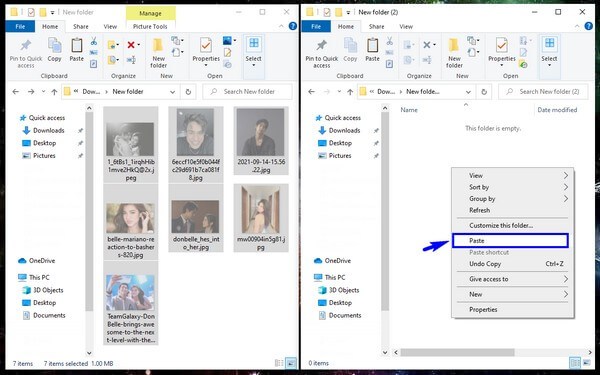
Przesyłanie zdjęć i innych plików nie będzie tak zorganizowane przy użyciu kabla USB w porównaniu z poprzednią metodą. Ten wymaga indywidualnego przeglądania folderów na laptopie w celu znalezienia zdjęć.
Część 3. Jak przenieść zdjęcia z mojego laptopa na iPhone'a przez iCloud
iCloud to także jeden z popularnych sposobów przesyłania zdjęć z laptopa na iPhone'a. Dzięki temu możesz błyskawicznie przesyłać zdjęcia z laptopa i przeglądać je na swoim iPhonie. Ponadto, jeśli zainstalujesz i zalogujesz się do swojego iCloud przy użyciu tego samego Apple ID, zobaczysz je również na innych urządzeniach.
Poniżej znajduje się przykład przesyłania zdjęć z laptopa firmy Dell do telefonu iPhone za pośrednictwem usługi iCloud:
Krok 1Zainstaluj i uruchom iCloud na swoim laptopie i zaloguj się przy użyciu tego samego Apple ID, którego używasz na swoim iPhonie. Gdy zobaczysz interfejs iCloud, kliknij Opcje zakładka zgodnie ze zdjęciami.
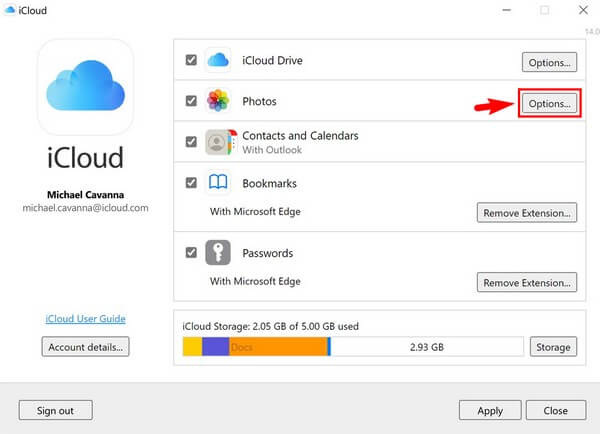
Krok 2Podczas Zdjęcia Opcje pojawi się, sprawdź iCloud Zdjęcia, następnie kliknij Gotowe . Na koniec uderz Aplikuj przycisk, aby zakończyć proces. Twoje zdjęcia z laptopa pojawią się wtedy, gdy sprawdzisz je na swoim iPhonie.
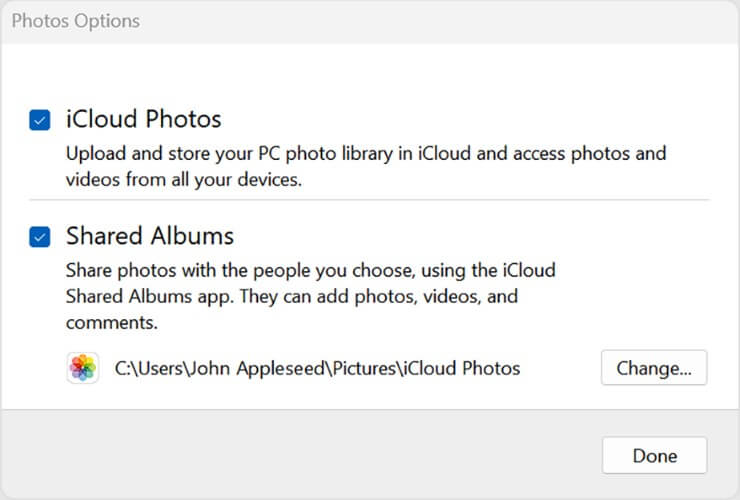
Jest to szybka metoda przesyłania zdjęć, ale pamiętaj, że iCloud przechowuje tylko do 5 GB bezpłatnego miejsca. Możesz zapłacić za miesięczną subskrypcję, jeśli chcesz powiększyć swoją przestrzeń.
Dzięki FoneTrans na iOS będziesz mógł swobodnie przesyłać dane z iPhone'a na komputer. Możesz nie tylko przesyłać wiadomości tekstowe iPhone'a do komputera, ale także zdjęcia, filmy i kontakty można łatwo przenosić na komputer.
- Z łatwością przesyłaj zdjęcia, filmy, kontakty, WhatsApp i inne dane.
- Wyświetl podgląd danych przed przesłaniem.
- iPhone, iPad i iPod touch są dostępne.
Część 4. Jak przenieść zdjęcia z mojego laptopa na iPhone'a za pomocą iTunes
Ostatnią metodą z tego artykułu, którą możesz wypróbować, jest iTunes. Podobnie jak poprzednia metoda, iTunes umożliwia przesyłanie zdjęć i innych danych między iTunes, komputerem i urządzeniami z systemem iOS. Dodatkowo, wybrane przez siebie zdjęcia będziesz mógł przeglądać z laptopa na swoim iPhonie.
Zobacz proste kroki poniżej, aby dowiedzieć się, jak przenieść zdjęcia z laptopa HP na iPhone'a za pomocą iTunes:
Krok 1Aby rozpocząć, uzyskaj dostęp do plików na swoim laptopie i zbierz wszystkie zdjęcia, które chcesz przenieść w jednym folderze. Następnie uruchom program iTunes, a następnie podłącz iPhone'a kablem USB do laptopa.
Krok 2Gdy program wykryje twoje urządzenie, kliknij telefon ikonę w lewej górnej części głównego interfejsu. Następnie wybierz ZDJĘCIA na lewej liście, aby uzyskać więcej opcji.
Krok 3Mark Synchronizuj zdjęcia, śledzony przez Wybrane foldery w prawym obszarze ekranu. Wybierz folder, w którym zapisałeś zdjęcia, które chcesz przenieść. Następnie uderz w Aplikuj zakładka w prawym dolnym rogu.
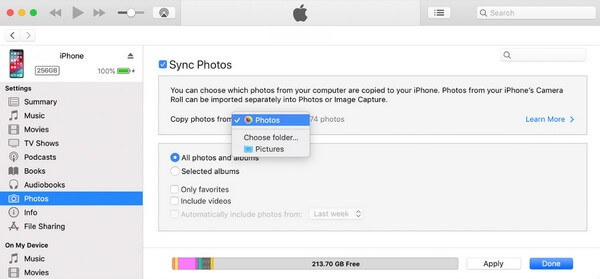
Część 5. Często zadawane pytania dotyczące przesyłania zdjęć z laptopa na iPhone'a
1. Jak bezprzewodowo przesłać zdjęcia z laptopa z systemem Windows na iPhone'a?
Z powyższych metod zaleca się iCloud, jeśli chcesz bezprzewodowo przesyłać zdjęcia z laptopa z systemem Windows lub nawet Mac na iPhone'a. Dzięki tej metodzie nie potrzebujesz kabla USB; do transferu potrzebne jest jedynie stabilne połączenie internetowe.
2. Czy mogę importować zdjęcia do mojego iPhone'a z USB?
Tak, zdecydowanie. Jeśli zdjęcia, które chcesz przenieść, są przechowywane na urządzeniu USB, możesz podłączyć je i iPhone'a do laptopa. Następnie możesz skopiować zdjęcia z USB i wkleić je na urządzeniu iPhone za pomocą laptopa.
3. Jak przenieść zdjęcia z laptopa na iPhone'a bez utraty jakości?
Istnieje kilka metod przesyłania zdjęć z laptopa na iPhone'a bez utraty ich jakości. Ale najbardziej zalecany do tego jest FoneTrans dla iOS. Przesyła zdjęcia i inne dane bez zmiany ich jakości i rozdzielczości.
Na tym kończy się dyskusja na temat przesyłania zdjęć z laptopa na iPhone'a. Jeśli szukasz więcej wskazówek dotyczących problemów z urządzeniem, zapraszamy do odwiedzenia strony FoneTrans dla iOS witryna internetowa w dowolnym momencie.
Dzięki FoneTrans na iOS będziesz mógł swobodnie przesyłać dane z iPhone'a na komputer. Możesz nie tylko przesyłać wiadomości tekstowe iPhone'a do komputera, ale także zdjęcia, filmy i kontakty można łatwo przenosić na komputer.
- Z łatwością przesyłaj zdjęcia, filmy, kontakty, WhatsApp i inne dane.
- Wyświetl podgląd danych przed przesłaniem.
- iPhone, iPad i iPod touch są dostępne.
